¿Cuál es la nueva característica de archivo en Google Fotos?

Si es usuario de Google Fotos, es posible que haya visto una nueva característica llamada "Archivo" en la barra lateral de la aplicación . de lo contrario, no te estreses; ahora mismo se está extendiendo y no todos lo tienen todavía. Como es nuevo, aquí le damos un vistazo rápido de qué es, por qué lo quiere y cómo usarlo.
RELACIONADO: 18 Cosas que puede que no haya conocido Google Photos Can Do
En resumen, esto es una forma de mantener sus fotos más organizadas; en realidad no es tan diferente de archivar correos electrónicos en Gmail. Puede archivar fotografías que no desee en su transmisión principal, pero aún así mantenerlas almacenadas en línea. Seguirán apareciendo en la búsqueda, así como en los álbumes en los que los tenga. Es simplemente una forma de mantener las cosas limpias y libres de obstáculos en Google Fotos.
Usarlo es igual de simple. Esto debería funcionar de la misma manera tanto en Android como en iOS.
Adelante, inicia las fotos. Para asegurarse de que tiene la función, abra el menú del lado izquierdo y busque "Archivar". Puede tocarlo si lo desea, pero no habrá nada allí, ya que es probable que aún no haya archivado nada.
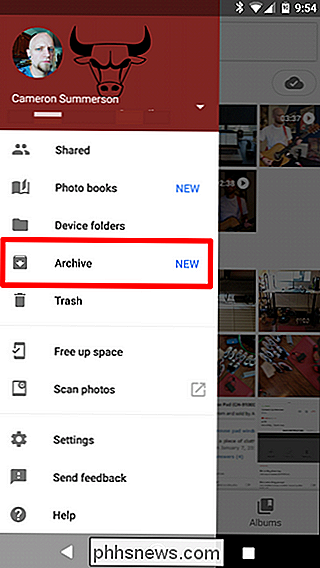
Para comenzar a archivar fotos que le gustaría mantener fuera de la transmisión, avance y mantenga presionada una, luego seleccione las que desee agregar. Toque los tres puntos en la esquina superior derecha, luego elija "Archivar".
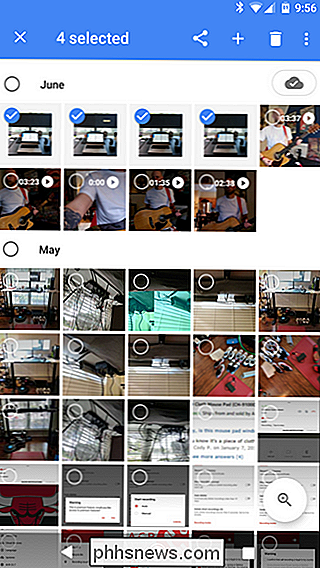
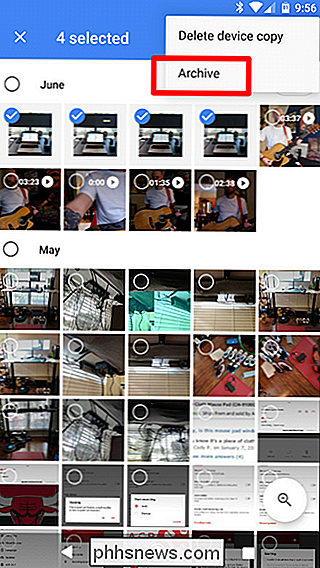
Simplemente así, desaparecerán de la vista principal de Fotos y se moverán a la sección Archivo. Súper simple.
Una vez que haya archivado las primeras fotos, también debe aparecer una nueva opción debajo de la pestaña Asistente que le permite "Borrar el desorden". Esto puede no aparecer inmediatamente, pero debe recibir una notificación cuando está listo.
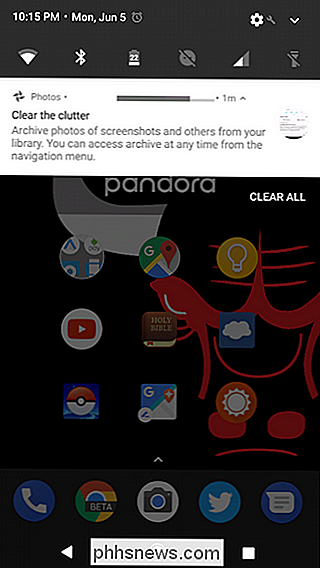
Básicamente, esta es una especie de función de archivo "inteligente" que seleccionará cosas que no desea conservar en la vista principal: capturas de pantalla, recibos, etc. Pulse "Revisar sugerencias" para ver más de cerca.
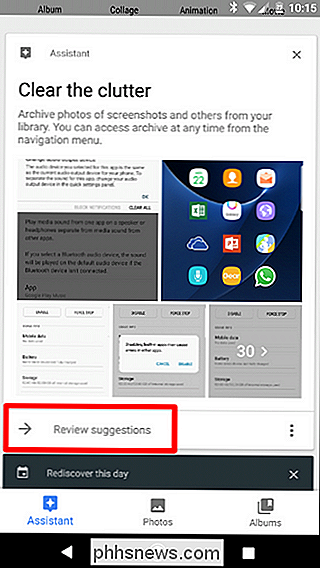
Todo está preseleccionado y listo para archivarse tan pronto como abras esta vista, pero no dudes en desplazarte y asegúrate de estar tranquilo con todo esto oculto. Después de revisar todo, solo dale al botón "Archivar" en la parte superior derecha un toque.
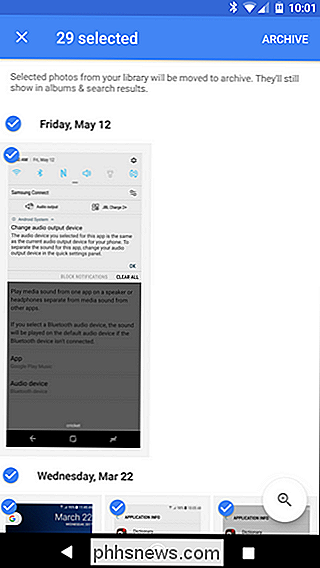
¡Poof! Simplemente así, un montón de desorden se ha ido.
Si alguna vez archivas una foto y te das cuenta de que la quieres de nuevo en tu feed principal, ve y salta a la pantalla Archivar, presiona la foto, toca los tres puntos en la parte superior derecha, y elige "Desarchivar". Es casi como que tiene sentido.
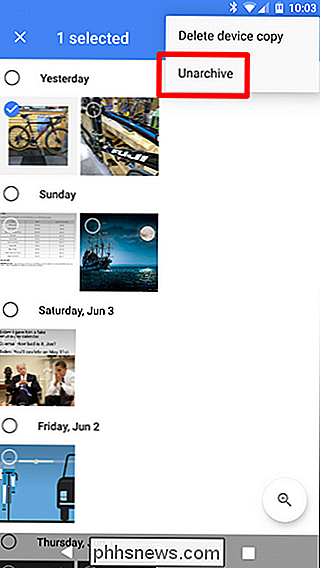

Cómo configurar todos tus nuevos gadgets navideños
¡Son las fiestas, lo que significa nuevos artilugios para todos! Ya sea que esté moviendo una PC nueva o tratando de hacerse una idea de lo que realmente hace Amazon Echo, lo tenemos cubierto. Aquí le mostramos cómo configurar todos sus nuevos regalos tecnológicos (y, seamos sinceros: los de su familia).

Mission Control 101: Cómo usar múltiples escritorios en una Mac
¿Abres muchas ventanas en tu Mac? ¿Alguna vez tiene problemas para hacer un seguimiento de todos ellos? Luego, debe conocer el Control de la misión, que le muestra todas las ventanas actualmente abiertas, y luego le brinda formas de organizarlas. Mission Control es una de esas características de Mac que es fácil de ignorar pero que mejora una vez que se entera esto, principalmente debido a la función de escritorios múltiples.



